如何使用 Wine 5.0 在 Android 上运行 Windows 应用程序
Wine 是我在 Linux 上工作的必备工具之一。如果您不知道 Wine,它是 Windows 和 Linux 之间的一个兼容层,弥合了两者之间的鸿沟,并允许Windows 应用程序在 Linux 上运行;几乎神奇地。
虽然 Wine 已经推出很长时间了,但是 3.0 版本带来了一个重要的更新——对 Android 的支持。这意味着,现在您可以轻松地在 Android 上运行 Windows 应用程序。通过这篇文章,我将告诉您如何做到这一点。
让我们来看看。
使用 Wine 和 6 个其他应用程序在任何平台上运行 Windows 程序
毫无疑问,Windows 仍然是台式机和笔记本电脑最常用(和流行)的操作系统。所以… 阅读更多
先决条件
Wine for Android 是一个简单的应用程序,您只需要一台具有有效互联网连接的Android设备即可下载并运行它。
您还可以在您的计算机上下载所需的应用程序(Wine 的 APK)和 Windows 应用程序(.exe),并将它们传输到您的移动设备,以防您的智能手机没有有效的网络连接。
下载并安装葡萄酒
请按照以下说明开始使用本教程:
- 在您的手机中打开“ https://dl.winehq.org/wine-builds/android/ ”。
- 根据您的设备平台下载最新的可用版本。例如,我在我的手机上下载了“wine-3.2-arm.apk”,但如果你的设备有一个 Intel CPU 而不是 ARM CPU(就像我的一样),你可能需要它的“x86”版本。
- 打开下载的 APK,并在您的设备上安装 Wine 应用程序。
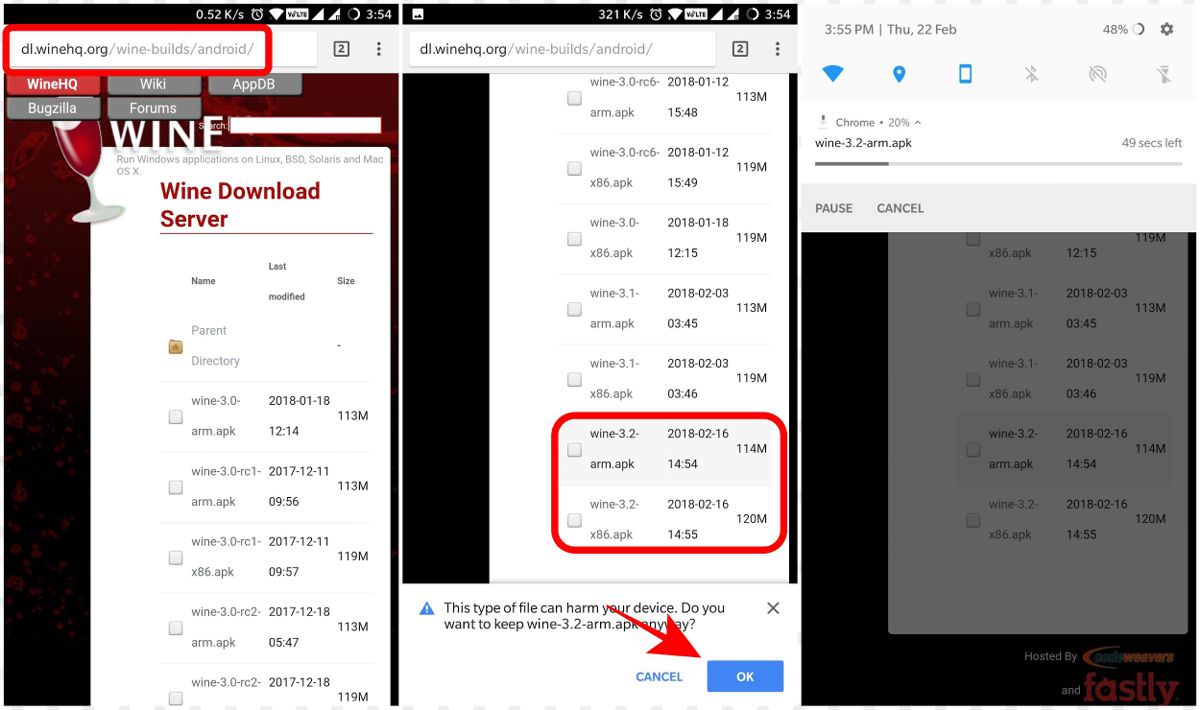
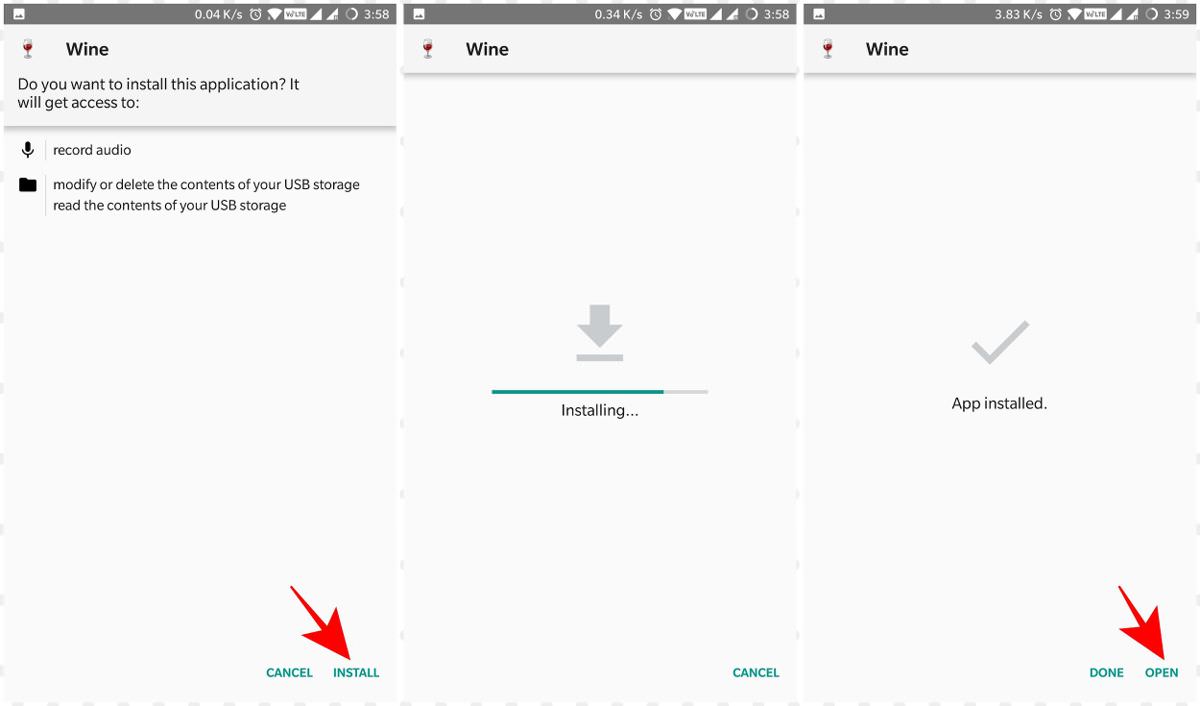
在 Android 上试用 Wine
在您的设备上下载并安装 Wine 之后,就可以试用它了。只需按照以下步骤继续本指南:
- 在您的 Android 设备上打开 Wine 应用程序。如果您是第一次启动它,解压文件和设置 Windows 环境需要一些时间,但从第二次开始,速度会快很多。
- 加载 Wine 后,您会看到一个经典的 Windows 桌面,这让我立刻想起了 Windows 98。您可以单击“开始”按钮,令您惊讶的是,您会在那里看到两个选项,这表明还有很多事情要做.
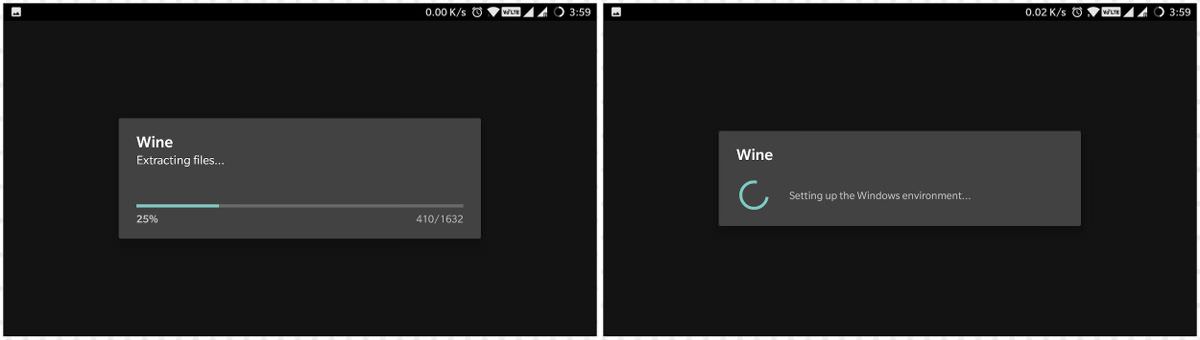
下载应用程序和工具
由于我们大多数人都拥有由 ARM CPU 驱动的设备,因此我们只能在 Android 上使用 Wine 运行 WinRT 应用程序。支持的 WinRT 应用程序列表很小,您现在一定已经猜到了;您可以在 XDA Developers 上的此线程上访问完整的应用程序列表。
然而,如果你有幸拥有一台像华硕 ZenFone 2 这样配备英特尔 CPU 的设备,那么你可以从支持的应用程序中选择更多的选择。
这是因为您可以使用 Wine for Android运行 Win32 应用程序,即 x86 又名 32 位应用程序。
如果你需要在 Wine 中安装一个 Windows 应用程序,这个过程就像下面的步骤一样简单:
- 在 Wine 的桌面上,单击开始按钮。
- 选择控制面板并从选项中转到“添加/删除程序” 。
- 将打开一个新窗口。单击其中的安装按钮。
- 将打开一个文件对话框。您可以在此处浏览并选择要安装的应用程序(.exe)。
- 您将看到该程序的安装程序。按照安装程序提供的屏幕说明进行操作,并像在 Windows 中安装任何其他程序一样安装该应用程序。
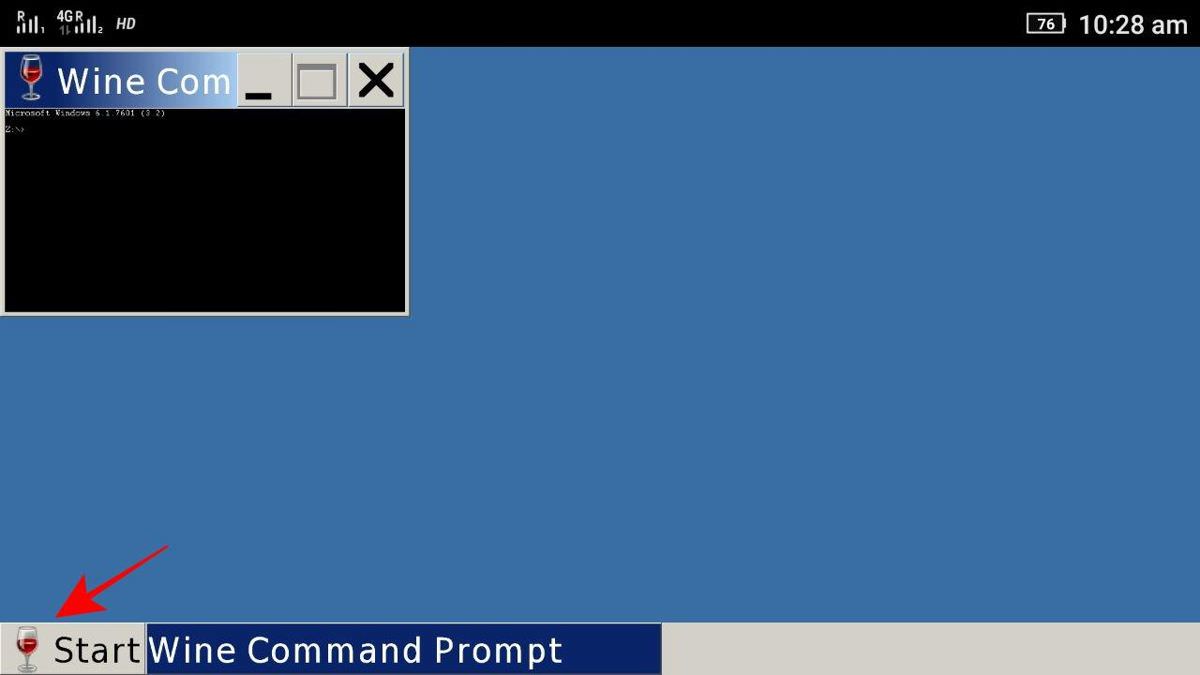
或者,您可以使用Wine 命令提示符在 Wine 中安装或运行程序。只需在命令提示符中键入可执行文件的完整路径,Wine 就会显示该程序的安装程序。
之后,只需按照屏幕上的说明进行操作,在过程结束时,程序就会被安装。您将在“开始”菜单下看到它的条目。
例如,如果您正在尝试安装 Notepad++(使用“npp.exe”作为其文件)并且其安装程序存在于您设备的下载目录中,该目录位于“/sdcard/Downloads”。然后,您必须在命令提示符窗口中键入“/sdcard/Downloads/npp.exe”。
故障排除问题
以下是一些最常见的 Wine 问题以及一些关于如何解决这些问题的说明。
1. Wine 无法安装在我的 Android 设备上。
如果无法安装,可能下载的 APK 文件已损坏。在这种情况下,只需重新下载并尝试重新安装。在安装 Wine 时,如果您收到一条消息说“不允许安装未知应用程序”,那么您需要更改设置。
您可以前往“设置” > “安全” ,然后切换“未知来源”来完成此操作。
如果您使用的不是 Google 的 Android 版本,那么此设置可能位于不同的位置——只需在“设置”中搜索它或在您的设备上搜索该程序即可。更改此选项后,您可以尝试安装此应用程序——它应该可以运行。
2. Wine 无法在我的 Android 设备上启动/运行。
如果您能够安装 Wine 但无法启动或运行它,那么您的设备有问题— 可能是兼容性问题。
另外请注意,Wine 3.x(撰写本文时最高为 3.2)不支持 Android 8 (Oreo) 平台。也就是说,Android 8 上的 Wine 3.x 将始终卡在“正在设置 Windows 环境……”屏幕上。
此外,在我使用Android Emulator进行测试期间,我发现 Wine 3.2 无法在模拟设备上运行——对于 ARM 和 x86 版本。尽管为设备分配了足够的资源,但我无法使用模拟器访问 Wine 上的经典桌面。也就是说,请注意Wine 3.2 可能无法在 AVD(Android 虚拟设备)上运行。
3. 屏幕上的软键盘没有出现。
Wine 3.2 在功能方面还不完善,这个错误是其不完善的证据之一。也就是说,您将需要一个物理键盘(如蓝牙键盘)来使用 Wine。这是因为如果您想键入内容,软键盘不会出现在屏幕上,唯一的解决方法是插入硬键盘。
4. 我无法在文件对话框中选择目录或文件。
Windows 默认设置需要您双击一个项目(比如文件或文件夹)才能打开它,就像您在 Windows 中必须做的那样。由于我们谈论的是支持触摸的设备,因此我们需要双击来模拟双击。而且我发现它的效果不是很好,至少目前是这样。
这就是为什么最好使用物理键盘并使用其导航键在窗口、选项、目录等中导航或选择文件或文件夹。
将计算机连接到 Android 设备的 10 个应用程序
当您是一位活跃的智能手机用户时,您可能需要将您的设备连接到您的 PC 或 Mac…… 阅读更多
这就是关于在 Android 上使用 Wine 的全部内容
希望您成功地使用 Wine 在 Android 上安装和运行 Windows 应用程序。如果遇到问题,可以在WineHQ论坛上寻求解决方案,也可以在下面写评论直接问我。
